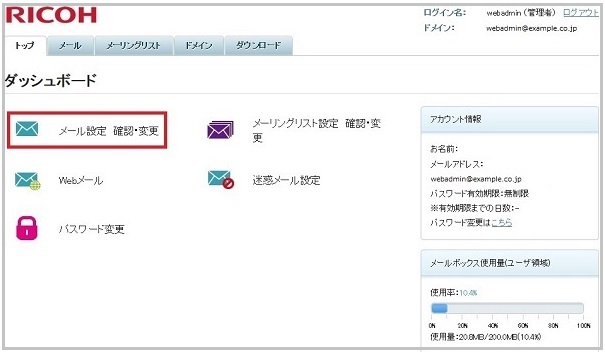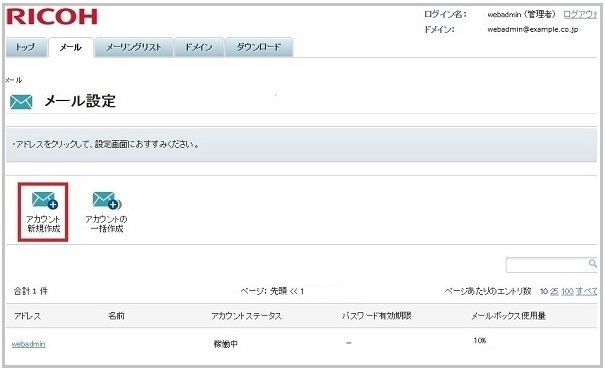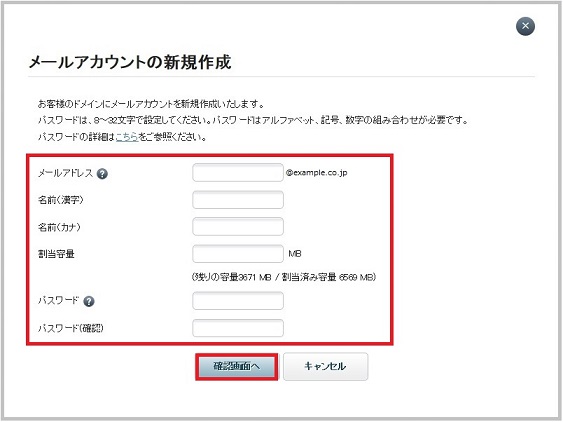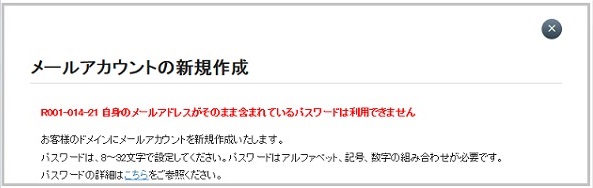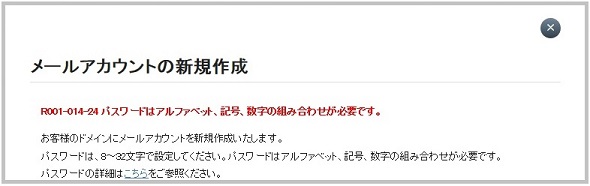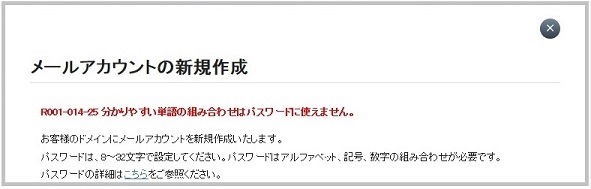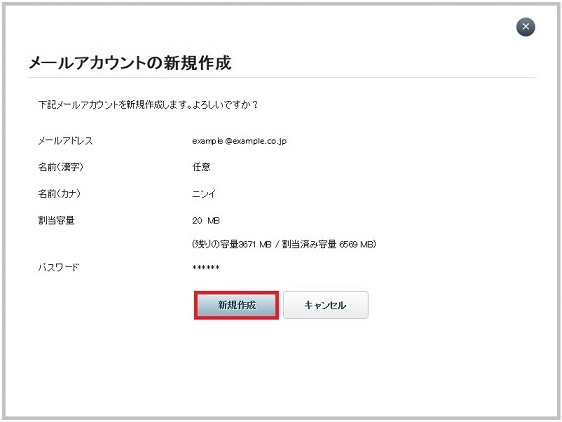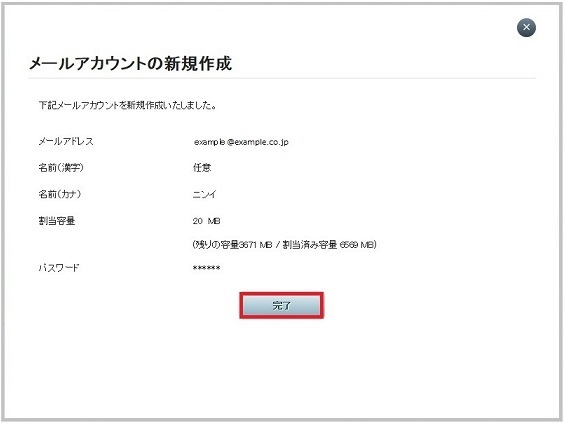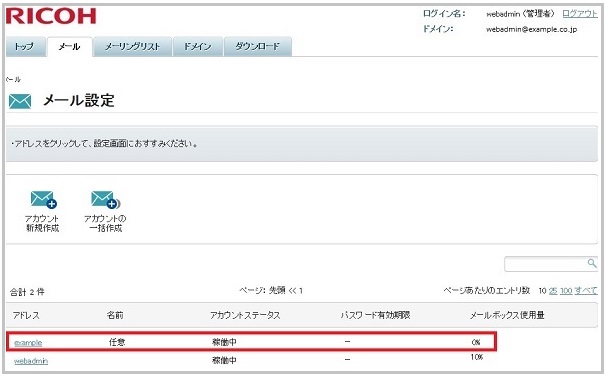ここから本文です
※エラーの場合以下メッセージが表示されます。パスワードの再検討をお願いします。
リコー センターサービス
2018年03月09日
新規メールアドレスを作成したい ※独自ドメインの場合
| 注意 |
|---|
| ・以下手順は[メールホスティングサービス]ご利用の場合の手順となります。 ・メールボックス容量はご契約容量の範囲内で設定可能となります。 |

|
管理者アドレス(webadmin@お客様ドメイン名)でメール管理画面にログインし、[メール設定確認・変更]をクリックします。 |
|
||

|
[アカウント新規作成]をクリックします。 | |
|
||
|
|
各項目を入力し[確認画面へ]をクリックします。 | |
|
||
| 入力内容 | ||||||||||||||||
|---|---|---|---|---|---|---|---|---|---|---|---|---|---|---|---|---|
|
※エラーの場合以下メッセージが表示されます。パスワードの再検討をお願いします。
[R001-014-21 自身のメールアドレスがそのまま含まれているパスワードは利用できません] | |
|
|
[R001-014-24 パスワードはアルファベット、記号、数字の組み合わせが必要です。] | |
|
|
[R001-014-25 分かりやすい単語の組み合わせはパスワードに使えません。] | |
|
|
|
入力内容を確認後、[新規作成]をクリックします。 | |
|
||
|
|
最後に[完了]をクリックします。 | |
|
||

|
アドレス一覧に、新アドレスが表示されますのでご確認ください。 | |
|
||
|
新規メールアドレス作成完了後、ご利用のメールソフトへ設定します。 メールソフト設定方法については[各種設定方法]を参照ください。 |
||